
قراءة الكتب في تطبيق الكتب على الـ Mac
بعد الحصول على الكتب من Book Store أو تنزيل الكتب التي اشتريتها على أجهزة أخرى، يمكنك بدء قراءتها والاستمتاع بها.
إذا كنت تفضل قراءة كتاب لك، يمكنك الاستمتاع بالاستماع إلى الكتب الصوتية.
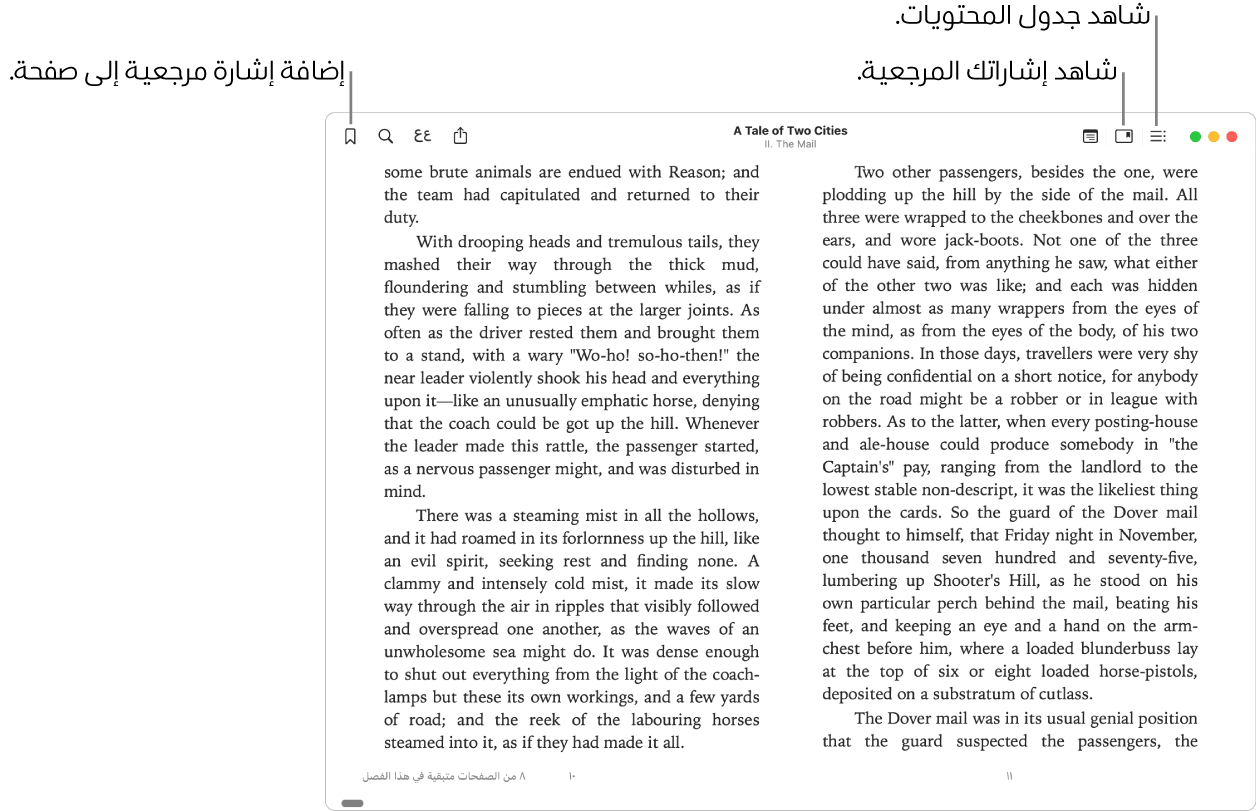
فتح كتاب والتنقل بداخله
في تطبيق الكتب
 على Mac، انقر على الكتب (أو مجموعة أخرى) في الشريط الجانبي، ثم انقر مرتين على أي كتاب لفتحه.
على Mac، انقر على الكتب (أو مجموعة أخرى) في الشريط الجانبي، ثم انقر مرتين على أي كتاب لفتحه.ملاحظة: إذا كان الكتاب يحتوي على أيقونة حالة iCloud
 أسفله، يمكنك النقر مرتين على الكتاب لتنزيله من iCloud (قد تحتاج إلى تسجيل الدخول أولاً).
أسفله، يمكنك النقر مرتين على الكتاب لتنزيله من iCloud (قد تحتاج إلى تسجيل الدخول أولاً).التنقل خلال الكتاب:
مشاهدة جدول المحتويات: انقل المؤشر إلى الجزء العلوي من الكتاب، ثم انقر على زر جدول المحتويات
 أو زر الصور المصغرة
أو زر الصور المصغرة  ، حسب الكتاب.
، حسب الكتاب.انتقال إلى الصفحة التالية أو السابقة: انقل المؤشر إلى الحافة اليمنى أو اليسرى للكتاب، ثم انقر على السهم الذي يظهر.
يمكنك أيضًا التحريك إلى اليمين أو اليسار عبر لوحة تعقب أو ماوس Magic Mouse، أو استخدام Touch Bar، أو استخدام مفاتيح الأسهم الموجودة في لوحة المفاتيح. انظر استخدام إيماءات لوحة التعقب والماوس.
البحث في الكتاب: انقر على زر البحث
 ، ثم أدخل كلمة أو عبارة أو رقم صفحة. يمكنك أيضًا تحديد النص، ثم تحديد البحث في التحديد.
، ثم أدخل كلمة أو عبارة أو رقم صفحة. يمكنك أيضًا تحديد النص، ثم تحديد البحث في التحديد.شاهد الصفحات التي قمت بالفعل بعرضها: انقر على رابط "رجوع إلى الصفحة" في الزاوية السفلية اليمنى من الصفحة (أو استخدم الـ Touch Bar). يفيد ذلك في حالة عرض نتائج بحث أو أقسام مختلفة في جدول محتويات الكتاب.
يمكنك دائمًا النقر على رابط "انتقال إلى الصفحة" في الزاوية السفلية اليسرى من الصفحة للعودة إلى الصفحة التي بدأت منها.
معرفة ما تقرأه حاليًا
في تطبيق الكتب
 على Mac، انقر على "ما تقرأه حاليًا" في الشريط الجانبي.
على Mac، انقر على "ما تقرأه حاليًا" في الشريط الجانبي.لإزالة كتاب أو كتاب صوتي من "ما تقرأه حاليًا"، انقر على
 أسفل العنوان، انقر على إزالة، ثم انقر على الإزالة من "ما تقرأه حاليًا".
أسفل العنوان، انقر على إزالة، ثم انقر على الإزالة من "ما تقرأه حاليًا".
حفظ مكانك باستخدام إشارة مرجعية
في تطبيق الكتب
 على Mac، انقر على الكتب (أو مجموعة أخرى) في الشريط الجانبي، ثم انقر مرتين على أي كتاب لفتحه.
على Mac، انقر على الكتب (أو مجموعة أخرى) في الشريط الجانبي، ثم انقر مرتين على أي كتاب لفتحه.على الصفحة التي تريد إضافة إشارة مرجعية لها، انقل المؤشر إلى الجزء العلوي من الصفحة، ثم انقر على الزر إشارة مرجعية
 (أو استخدم Touch Bar).
(أو استخدم Touch Bar).سيظهر الزر إشارة مرجعية مصمتًا إذا تمت بالفعل إضافة إشارة مرجعية للصفحة.
لعرض جميع الوقفات في كتاب، انقر على زر إظهار الوقفات ![]() . إذا كنت تريد إزالة وقفة، فانقر على الزر وقفة
. إذا كنت تريد إزالة وقفة، فانقر على الزر وقفة ![]() .
.
الاستماع إلى قراءة للكتاب
في تطبيق الكتب
 على Mac، انقر على الكتب (أو مجموعة أخرى) في الشريط الجانبي، ثم انقر مرتين على أي كتاب لفتحه.
على Mac، انقر على الكتب (أو مجموعة أخرى) في الشريط الجانبي، ثم انقر مرتين على أي كتاب لفتحه.قم بأحد الإجراءين التاليين:
بالنسبة للكتب التي تحتوي على ميزة القراءة بصوت مسموع: انقر على زر السماعة
 في شريط الأدوات في الجزء العلوي من الكتاب، شغّل تقليب الصفحات الخاصة بي إذا أردت، ثم انقر على بدء القراءة (أو استخدم Touch Bar).
في شريط الأدوات في الجزء العلوي من الكتاب، شغّل تقليب الصفحات الخاصة بي إذا أردت، ثم انقر على بدء القراءة (أو استخدم Touch Bar).بالنسبة لأي كتاب: انتقل إلى الصفحة التي تريدها، ثم اختر تحرير > التكلم > بدء التكلم. انظر سماع الـ Mac يقرأ المستندات.
ترجمة نص في كتاب
في تطبيق الكتب
 على الـ Mac، حدد النص الذي تريد ترجمته، أو انقر على كلمة مع الضغط على المفتاح تحكم.
على الـ Mac، حدد النص الذي تريد ترجمته، أو انقر على كلمة مع الضغط على المفتاح تحكم.حدد اختيار الترجمة. (إذا كنت لا ترى خيار اختيار الترجمة، فهذا يعني أنه لا يمكنك ترجمة هذا النص في تطبيق الكتب.)
اختر اللغة الحالية، ثم اختر اللغة التي تريد الترجمة إليها.
للبحث عن الكتب بلغة مختلفة، انظر عرض الكتب والكتب الصوتية حسب اللغة أو البلد أو المنطقة. لإدارة اللغات أو تغيير اللغة الأساسية، انظر تغيير تفضيلات عام في اللغة والمنطقة.